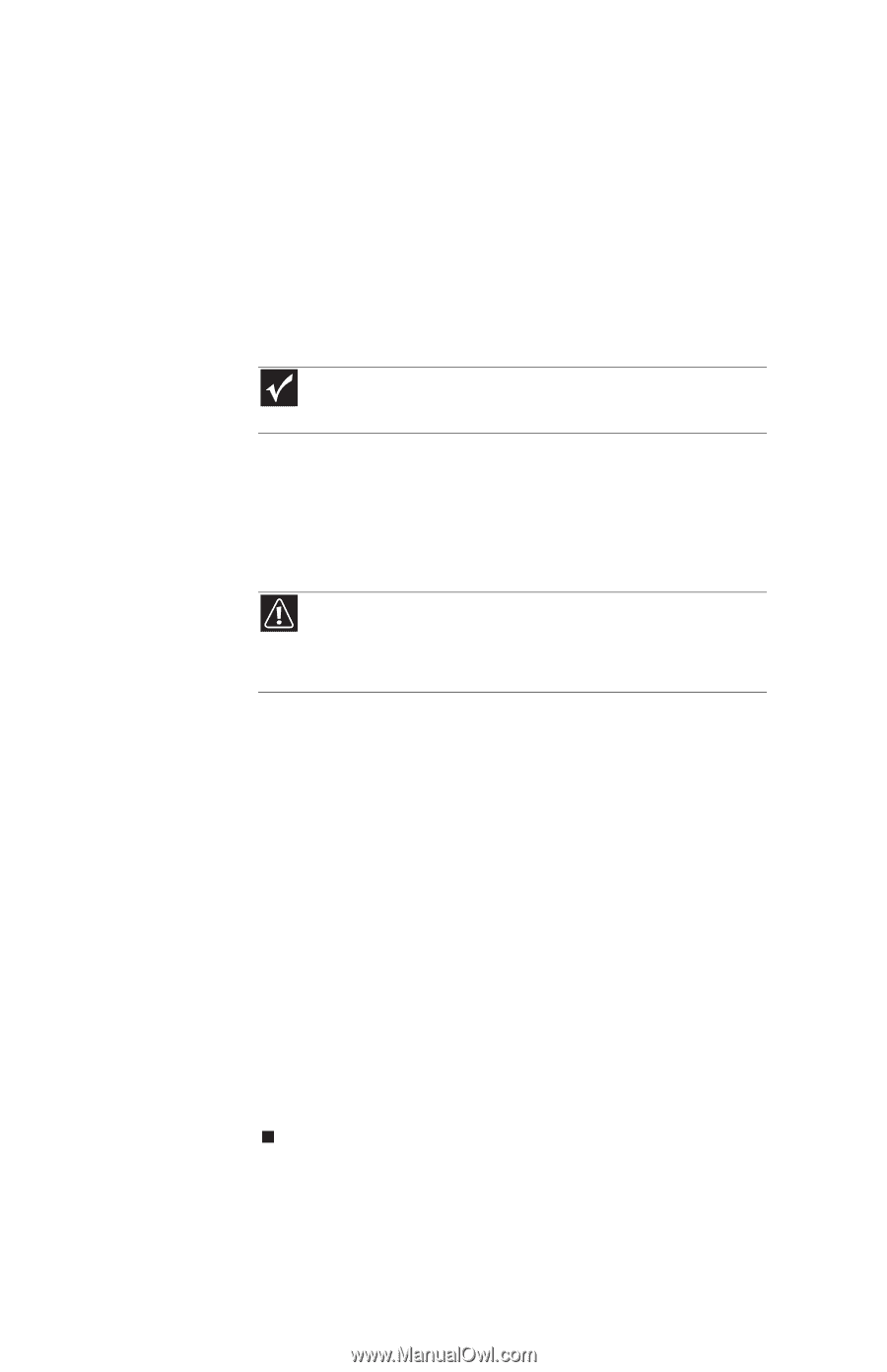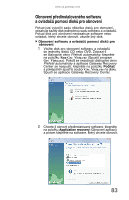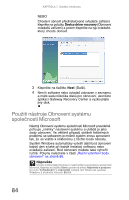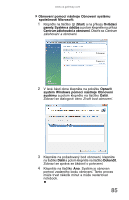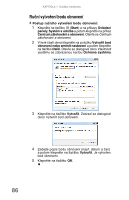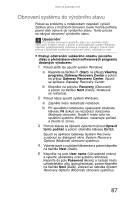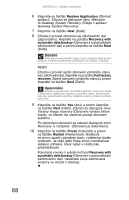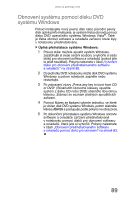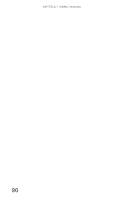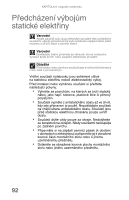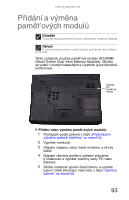Gateway ML6227z 8512534 - Gateway Notebook Reference Guide R1 - Page 96
Restore Application, Recovery with, automatic data backup, Full factory, recovery, Finish, Restart
 |
View all Gateway ML6227z manuals
Add to My Manuals
Save this manual to your list of manuals |
Page 96 highlights
KAPITOLA 7: Údržba notebooku 6 Klepněte na tlačítko Restore Application (Obnovit aplikaci). Zobrazí se dialogové okno Welcome to Gateway System Recovery (Vítejte v aplikaci Gateway System Recovery). 7 Klepněte na tlačítko Next (Další). 8 Chcete-li provést obnovení se zálohováním dat (doporučeno), klepněte na položku Recovery with automatic data backup (Obnovení s automatickým zálohováním dat) a potom klepněte na tlačítko Next (Další). Důležité Před obnovením pevného disku budou všechny vaše osobní soubory a složky automaticky zálohovány do složky c:\backup. NEBO Chcete-li provést úplné obnovení výrobního stavu bez zálohování dat, klepněte na položku Full factory recovery (Úplné obnovení výrobního stavu) a potom klepněte na tlačítko Next (Další). Upozornění Budete-li pokračovat v provádění úplného obnovení, dojde k odstranění veškerého obsahu z pevného disku. Zkontrolujte, zda jste zazálohovali všechny důležité soubory, které si chcete ponechat. 9 Klepněte na tlačítko Yes (Ano) a potom klepněte na tlačítko Next (Další). Zobrazí se dialogové okno Factory image recovery (Obnovení výrobní bitové kopie), ve kterém lze sledovat postup obnovení systému. Po dokončení obnovení se zobrazí dialogové okno Recovery is complete (Obnovení je dokončeno). 10 Klepněte na tlačítko Finish (Dokončit) a potom na tlačítko Restart (Restartovat). Notebook se znovu spustí v původním stavu, v jakém byl dodán výrobcem. Je však ještě třeba znovu nainstalovat veškerý software, který nebyl v notebooku předinstalován. Pokud jste v kroku 8 vybrali možnost Recovery with automatic data backup (Obnovení s automatickým zálohováním dat), naleznete svoje zálohované soubory ve složce c:\backup. 88